Registriredaktor: Fix Failiviga ei saa Windows 10-s importida
Windows / / August 05, 2021
Kui olete tavaline Windowsi kasutaja, siis olete ilmselt registriredaktoriga tuttav. See on graafiline tööriist, kuhu põhiväärtustesse on installitud tarkvara ja riistvara andmebaasid, mis sisaldavad teavet, sätteid, suvandeid ja muid väärtusi. Kuid Windowsi või muude rakenduste näpistamiseks saate registriredaktoris muudatusi teha. Kuid mõnikord ei saa kasutajad silmitsi registriredaktori tarkvaraga failide viga importida. Täna käsitleme neid probleeme ja pakume teile selle probleemi lahendamiseks.
Siiski on Windowsis mõned vead, millega kasutajad silmitsi seisavad. Üks neist on registriredaktori jaoks. Teatatakse, et kasutaja ei saa REG-faili registriredaktorisse importida. Registreerimisvõtmeid ja alamvõtmeid saate luua, kustutada ja muudatusi teha, lisaks saate parandada ka rikutud võtmeid. Põhimõtteliselt saate Windowsi registriredaktori abil kõike kohandada. Kuid uus probleem takistab kasutajatel redigeerida paljusid REG-faile. See ei ole tõsine probleem mõne näpistamise abil ja kontrollides saate probleemi hõlpsalt lahendada.
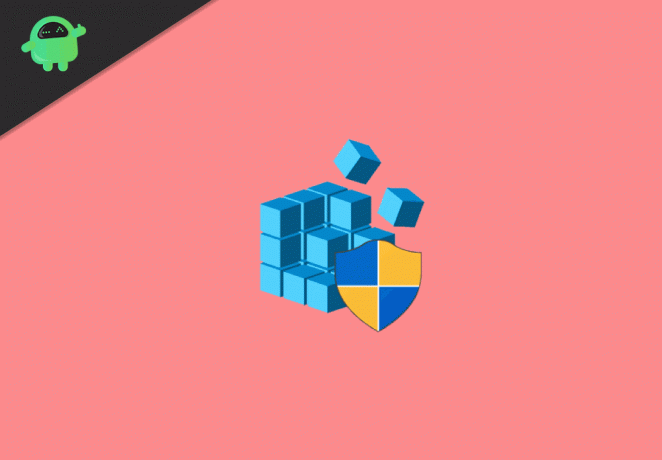
Sisukord
-
1 Registriredaktor: Parandada ei saa failiviga importida Windows 10-s
- 1.1 1. Tühja joone eemaldamine ja laiendi kinnitamine.
- 1.2 2. Registriredaktori käitamine administraatorina
- 1.3 3. Registrile loa andmine
- 1.4 4. Registri omandiõiguse omandamine
- 2 Järeldus
Registriredaktor: Parandada ei saa failiviga importida Windows 10-s
Registriredaktori impordifaili vea võimalik teooria on see, et see ilmneb administraatori õiguste, õiguste, reg skripti tühjade meeldimiste ja omandivigade tõttu. Siiski saate vea registriredaktoris mõne näpistamise abil parandada. Registriredaktoris impordifailivea parandamiseks järgige allpool mainitud lahendusi.
Märge: Esiteks tehke enne registriredaktoriga mängimist varukoopia ja see on suurepärane, kui sisenete turvateenuses selliste ülesannete täitmiseks, et olla lihtsalt turvaline.
1. Tühja joone eemaldamine ja laiendi kinnitamine.
Esmalt kontrollige laiendust, mis teil on. Paremklõpsake failil, mille soovite importida, ja valige atribuudid. Kontrollige nüüd, kas failivorming on REG-vormingus. Kui jah, siis on fail tõenäoliselt registriredaktori laiendus. Registreerimisfailide allalaadimine ja importimine ohtlikest allikatest, nagu torrentid ja ühiskasutussaidid, ei ole mõistlik, sest registrifailid võivad ka Windowsi muuta. Seetõttu on ohutu mitte alla laadida reg-faile ebausaldusväärsetelt saitidelt. Kui aga fail pole reg-vormingus, avage fail märkmikus ja salvestage reg-vormingusse. Nüüd proovige seda importida.
Kui registriredaktor näitab teile endiselt viga, siis on kõige tõenäolisem, et REG-failis on koodi alguses tühi rida. Seetõttu avage REG-fail märkmikuga ja eemaldage tühi lingitud, vajutades tagasilükkeklahvi. Pärast tühja ruumi eemaldamist salvestage fail ja proovige fail uuesti importida.
2. Registriredaktori käitamine administraatorina
Kui kasutate registriredaktorit lihtsalt ilma administraatoriõigusi andmata, võib importimisel tõenäoliselt ilmneda tõrge. Seetõttu peate administraatorina käitama registriredaktorit.

Otsige Windowsi otsinguribal registriredaktorist paremklõps ja valige käsk Käivita administraatorina. Nüüd proovige reg-fail uuesti importida ja vaadake, kas viga on lahendatud.
3. Registrile loa andmine
Kataloogile loa andmine lahendab teie probleemi ja saate oma reg-faili importida, järgige loa andmiseks allpool nimetatud samme.
Samm 1) Käivitage registriredaktor administraatorina ja seejärel leidke kataloog, kuhu soovite faili importida.

Seejärel klõpsake nuppu Muuda menüüribal ja klõpsake nuppu Luba valik.

2. samm) Klõpsake lubaaknas nupul Täpsem nuppu.
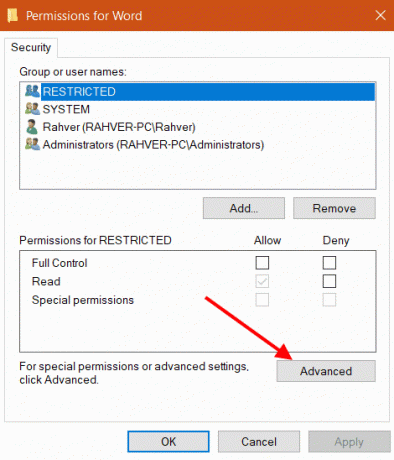
3. samm) Leidke vahekaardi Luba alt oma konto. Veenduge, et valisite täieliku haldusega administraatori konto ja topeltklõpsake kirjel, et muuta juurdepääsu kontrolli. Uue kirje loomiseks klõpsake nuppu Lisa.

4. samm) Märkige suvand Täielik kontroll ja lugemine, valige tüüp Luba ja valige Rakendub võtmetele ja alamvõtmetele.
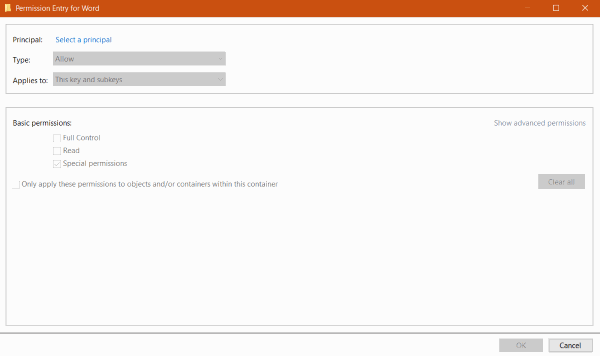
4. Registri omandiõiguse omandamine
Samm 1) Esiteks käivitage registriredaktor administraatorina ja seejärel klõpsake nuppu Muuda valikule minge Luba.

2. samm) Veenduge, et valisite kõigepealt kausta või alamkausta, seejärel kasutage lubade valikut, klõpsake loaaknas nuppu Täpsem nuppu.

3. samm) Klõpsake nuppu muutus suvand administraatori akna ülaosas.
4. samm) Avaneb uus aken, nüüd kastil klõpsake nuppu administraatorid ja klõpsake nuppu Kontrollige nime valik.
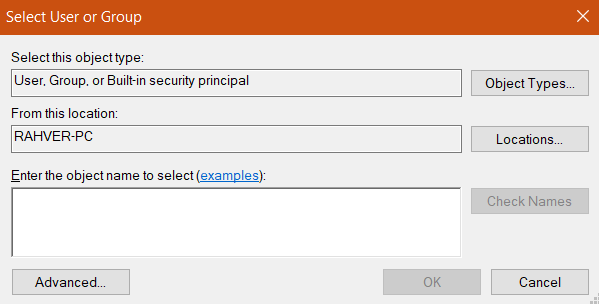
5. samm) Nüüd näete kastil administraatori nime, valige see ja klõpsake nuppu Okei nuppu.
6. samm) Eelmises aknas kontrollige Asendage alamkonteinerite ja -objektide omanik ja klõpsake nuppu Okei nuppu.
Proovige nüüd reg-fail importida ja vaadake, kas viga on lahendatud.
Järeldus
Probleemi lahendamiseks pole palju võimalusi. Kui ükski ülaltoodud lahendustest ei tööta, saate oma aknad lähtestada. Samuti saate lähtestada registriredaktori. Parem on, kui võtate enne selliste toimingute tegemist ettevaatusabinõusid, varundate oma andmed ja failid, lähete turvarežiimi ja proovite neid lahendusi. Ärge kunagi laadige reg-faile alla ebausaldusväärsetest allikatest.
Toimetaja valik:
- Parandus Faili ei saa lugeda, kui avate pildi Paint abil. Net Windowsi jaoks
- Windows 10-s tuvastamata teise monitori parandamine
- Kuidas lahendada ACPI_BIOS_ERROR operatsioonisüsteemis Windows 10/8/7?
- Mis on perevalikud Windows 10-s ja kuidas seda varjata?
- Kuidas parandada Beserver.exe krahhi saidil KERNELBASE.DLL?
Rahul on arvutiteaduse eriala üliõpilane, kellel on tohutu huvi tehnika ja krüptoraha teemade vastu. Ta veedab suurema osa ajast kas kirjutades või muusikat kuulates või reisides nägemata paikades. Ta usub, et šokolaad on lahendus kõigile tema probleemidele. Elu juhtub ja kohv aitab.


